Færa, bæta við, eyða og númera síður InDesign CS5

Pages spjaldið í InDesign Creative Suite 5 gerir þér kleift að velja, færa, bæta við, eyða, númera og afrita síður í InDesign útgáfu.
Ef þú ert nýr í Adobe Photoshop Lightroom Classic muntu vera fús til að uppgötva spennandi möguleika þess. Notaðu þetta svindlblað til að fá sem mest út úr Adobe Lightroom Classic, kynnast hinu og öllu í Grid view og Library Module Toolbar, uppgötva flýtilykla og, ef þú lendir í vandræðum, fáðu Adobe Lightroom Classic hjálp með því að fylgja úrræðaleitarskrefunum.
Þegar þú vinnur í Lightroom Classic eyðirðu miklum tíma í að skoða myndir í Grid view. Stíll stækkaðra frumna (Skoða → Stíll töflusýnar → stækkað hólf) setur mikið af upplýsingum innan seilingar. Ýttu á J til að fletta í gegnum hvern af hólfum þremur.

Lightroom Classic býður upp á flýtilykla fyrir ýmsar aðgerðir til að auka framleiðni þína. Hér eru sannreyndar flýtileiðir sem allir Lightroom Classic notendur ættu að leggja í minni:
| Til að gera þetta | Notaðu þessa flýtilykla |
| Afturkalla síðustu aðgerð | Command+Z (Ctrl+Z) |
| Farðu í Grid | G |
| Hoppa til Loupe | E |
| Hoppa til að þróa | D |
| Hoppa í Crop tól | R |
| Farðu í gegnum skjástillingar | Shift+F |
| Forskoðun á öllum skjánum | F |
| Sýna/fela báða hliðarhópa | Tab |
| Sýna/fela öll spjöld | Shift+Tab |
| Velja allt | Command+A (Ctrl+A) |
| Afvelja allt | Command+D (Ctrl+D) |
Tækjastikan í Lightroom Classic Library einingunni er með fleiri græjum en gagnabelti Batman. Þú getur kveikt og slökkt á hverri græju í fellivalmyndinni hægra megin. Þú getur sýnt eða falið tækjastikuna í hvaða einingu sem er með því að ýta á T takkann.
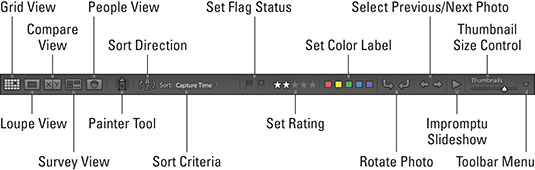
Það gæti komið tími þar sem þú þarft Adobe Lightroom Classic hjálp vegna þess að Lightroom hegðar sér ekki eins og þú ætlast til að það virki eða einfaldlega virkar alls ekki. Ekki örvænta. Dragðu djúpt andann og fylgdu þessum bilanaleitarskrefum. Ef fyrsta skrefið leysir ekki vandamálið skaltu halda áfram í næsta skref, og svo framvegis.
Endurræstu Lightroom Classic.
Farðu í Hjálp→ Uppfærslur og athugaðu hvort uppfærslur séu uppfærðar (settu upp ef þær eru tiltækar).
Endurræstu tölvuna þína og endurræstu síðan Lightroom Classic.
Skiptu um forstillingarskrá Lightroom Classic. Svona:
Lokaðu Lightroom Classic.
Haltu inni Option og Shift tökkunum (Alt og Shift á Windows) meðan þú ræsir Lightroom Classic (haltu tökkunum niðri þar til þú sérð endurstilla Lightroom kjörstillingar).
Smelltu á hnappinn Endurstilla kjörstillingar til að endurstilla allar stillingar þínar á sjálfgefnar stillingar.
Spyrðu vin. Þegar allt annað bregst skaltu leita til hjálpar.
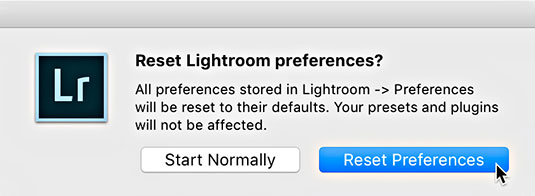
Pages spjaldið í InDesign Creative Suite 5 gerir þér kleift að velja, færa, bæta við, eyða, númera og afrita síður í InDesign útgáfu.
Leitarvélagögn geta verið mjög hjálpleg við að leiðbeina markaðsaðferðum þínum. Notaðu þessa handbók til að finna út hvernig á að nota þessi gögn í Adobe Analytics.
Rétt eins og í Adobe Illustrator, bjóða Photoshop teikniborð möguleika á að byggja upp aðskildar síður eða skjái í einu skjali. Þetta getur verið sérstaklega gagnlegt ef þú ert að smíða skjái fyrir farsímaforrit eða lítinn bækling.
Lærðu hvernig á að beita gagnsæi á SVG grafík í Illustrator. Kannaðu hvernig á að gefa út SVG með gagnsæjum bakgrunni og beita gagnsæisáhrifum.
Eftir að þú hefur flutt myndirnar þínar inn í Adobe XD hefurðu ekki mikla stjórn á klippingum, en þú getur breytt stærð og snúið myndum alveg eins og þú myndir gera í öðrum formum. Þú getur líka auðveldlega snúið hornin á innfluttri mynd með því að nota horngræjurnar. Maskaðu myndirnar þínar með því að skilgreina lokað form […]
Þegar þú ert með texta í Adobe XD verkefninu þínu geturðu byrjað að breyta textaeiginleikum. Þessir eiginleikar fela í sér leturfjölskyldu, leturstærð, leturþyngd, jöfnun, stafabil (kering og rakning), línubil (frama), Fylling, Border (strok), Skuggi (fallskuggi) og Bakgrunnsþoka. Svo skulum endurskoða hvernig þessar eignir eru notaðar. Um læsileika og leturgerð […]
Mörg verkfæranna sem þú finnur á InDesign Tools spjaldinu eru notuð til að teikna línur og form á síðu, svo þú hefur nokkrar mismunandi leiðir til að búa til áhugaverðar teikningar fyrir ritin þín. Þú getur búið til allt frá grunnformum til flókinna teikninga inni í InDesign, í stað þess að þurfa að nota teikniforrit eins og […]
Að pakka inn texta í Adobe Illustrator CC er ekki alveg það sama og að pakka inn gjöf – það er auðveldara! Textabrot þvingar texta til að vefja utan um grafík, eins og sýnt er á þessari mynd. Þessi eiginleiki getur bætt smá sköpunargáfu við hvaða verk sem er. Myndin neyðir textann til að vefja utan um hann. Fyrst skaltu búa til […]
Þegar þú hannar í Adobe Illustrator CC þarftu oft að lögun sé í nákvæmri stærð (til dæmis 2 x 3 tommur). Eftir að þú hefur búið til form er besta leiðin til að breyta stærð þess í nákvæmar mælingar að nota Transform spjaldið, sýnt á þessari mynd. Láttu hlutinn velja og veldu síðan Gluggi→ Umbreyta í […]
Þú getur notað InDesign til að búa til og breyta grafík QR kóða. QR kóðar eru strikamerki sem geta geymt upplýsingar eins og orð, tölur, vefslóðir eða annars konar gögn. Notandinn skannar QR kóðann með myndavélinni sinni og hugbúnaði á tæki, svo sem snjallsíma, og hugbúnaðurinn notar […]







